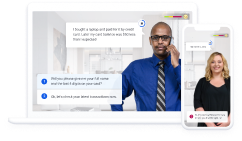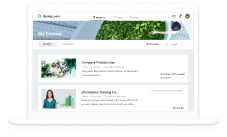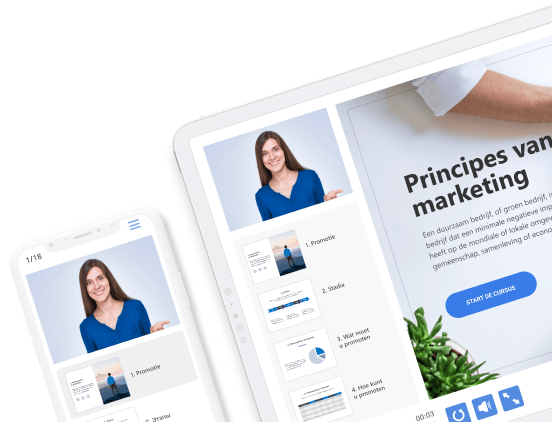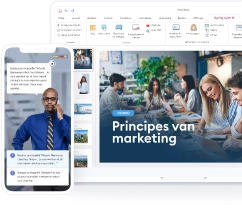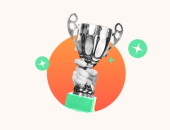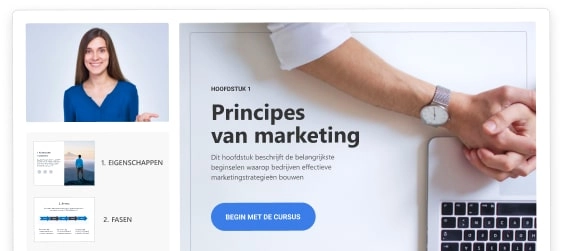Stelt u zich voor dat u vastzit in een doolhof. Als u één ding zou mogen kiezen om u te helpen om de uitgang te vinden, wat zou dat dan zijn? Waarschijnlijk zou u om een kaart vragen.
Stelt u zich nu eens voor dat het ‘doolhof’ een eLearning-cursus is die u moet geven. Waar begint u dan? Hoe laat u iedereen in uw team weten wat ze moeten doen en wanneer de cursus klaar moet zijn?
In dit geval is de ‘kaart’ een eLearning-storyboard, en we gaan u alles vertellen wat u moet weten over dit vaak verkeerd begrepen onderdeel van storyboarding voor eLearning.
Wat is een storyboard in instructieontwerp?
Zoals de naam al aangeeft, vertelt een storyboard het verhaal van uw training. Het is een document, een reeks dia’s of een prototype waarin de instructieontwerper of trainingsontwikkelaar het raamwerk uiteenzet voor de eLearning-cursus die hij of zij van plan is te maken.
De principes van instructieontwerp moeten als leidraad dienen voor het storyboard-proces. Dit helpt om de cursusinhoud zo te organiseren en te presenteren dat de leerling wordt betrokken, bijvoorbeeld door het gebruik van dialogen en interactiviteit. Naast de geschreven inhoud moet de instructieontwerper ook nadenken over hoe hij visueel contact kan maken met de leerling. Welke foto’s, pictogrammen, grafieken, infographics of animaties ondersteunen de leerdoelen het beste?
Waarom zou u een storyboard gebruiken voor eLearning?
Er zijn veel goede redenen om een storyboard te gebruiken bij het ontwikkelen van een cursus. Sommige redenen liggen voor de hand, zoals het plannen van het ontwerp van uw eLearning-cursus, maar andere redenen heeft u misschien nog niet eerder overwogen.
Laten we eens kijken naar de belangrijkste redenen om een eLearning storyboard te gebruiken:
- Het ontwerp van de training visualiseren. Een belangrijk voordeel van storyboarding is dat u kunt uitwerken hoe uw training er in zijn definitieve vorm uit zal zien en zal functioneren. U kunt aangeven wat voor soort afbeeldingen er zullen worden gebruikt, wat voor soort gebruikersinterface de cursist te zien krijgt en welke animaties en interacties uw publiek zullen aanspreken.
- De samenwerking binnen het team bevorderen. Door gebruik te maken van een e-learning storyboard kan uw project worden gevalideerd door een materiedeskundige, een projectmanager, een grafisch ontwerper en andere teamleden.
- Zwakke punten in het trainingsontwerp identificeren. Een van de grootste voordelen van storyboarding is dat u kunt visualiseren wat er op het scherm gebeurt, hoe uw publiek op de training zal reageren en welke zwakke punten het ontwerp van uw eLearning heeft. Als u uw storyboard bekijkt vanuit het perspectief van de gebruiker, zult u waarschijnlijk veel dingen ontdekken die verbeterd of aangepast kunnen worden.
- Tijd besparen. Het lijkt misschien alsof het maken van een storyboard veel werk is, terwijl u ook meteen kunt beginnen met het maken van eLearning-materiaal en gaandeweg wijzigingen kunt aanbrengen. Het maken van een storyboard kost weliswaar tijd, maar dat is tijd die goed besteed is. Als u uw volledige ontwerp laat goedkeuren, bespaart u later veel kostbare fouten als er na de start van de ontwikkeling nog grote wijzigingen nodig zijn. Op de lange termijn bespaart het maken van een storyboard iedereen tijd bij grotere projecten en vergemakkelijkt het het beheer van eLearning-projecten.
Voorbeelden van storyboards voor instructieontwerp
Er bestaat geen standaard storyboard, maar er zijn wel een aantal standaardtypes en -methoden voor storyboards die u als basis kunt gebruiken en naar behoefte kunt aanpassen. Veel cursusontwikkelaars geven de voorkeur aan Word en PowerPoint voor het maken van storyboards voor instructieontwerp, omdat deze programma’s toegankelijk en eenvoudig te gebruiken zijn.
Laten we eens kijken naar verschillende voorbeelden van eLearning storyboards en bekijken waarom en wanneer u voor elk van hen zou kunnen kiezen.
Word / Pages
U kunt overwegen om een storyboard sjabloon in Word (ook wel een op tekst gebaseerd storyboard sjabloon genoemd) te gebruiken wanneer u als trainingsontwerper beschikt over een ontwerpmedewerker die het grootste deel van de afbeeldingen verzorgt.
Een storyboard in Word is ook een goede keuze wanneer de visuele uitstraling van de cursus al vastligt. Uw organisatie kan bijvoorbeeld een storyboard-sjabloon voor dia’s gebruiken met een goedgekeurde huisstijl en kleuren, of er zijn eerder eLearning-cursussen ontwikkeld waar het bedrijf tevreden over is en er zijn sjabloonbestanden beschikbaar.
Een andere overweging is de technische kennis van uw deskundigen en beoordelaars. Zijn zij technisch niet onderlegd of hebben zij echt weinig tijd? De meeste mensen kunnen zonder al te veel moeite een Word-document openen en beoordelen.
Storyboards in Word hebben meestal een liggende pagina-indeling, met kolommen en rijen. De afbeelding hieronder is een goed voorbeeld van hoe dit eruit zou kunnen zien.
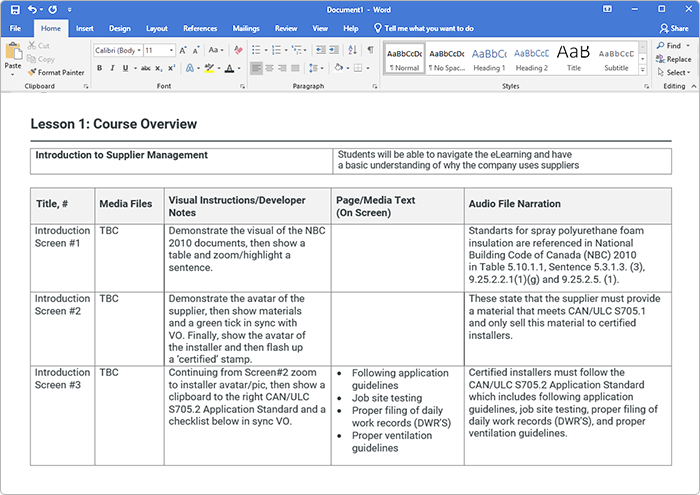
Word storyboard voorbeeld
Dit is wat dit voorbeeld van een instructieontwerp storyboard in Word bevat:
- De schermtitel en het nummer (#)
- Mediabestanden die op elk scherm worden gebruikt
- Visuele instructies/opmerkingen van de ontwikkelaar (met opmerkingen over hoe de afbeeldingen zich gedragen, hoe de dia’s worden weergegeven en waar de leerling na dit scherm naartoe gaat)
- Pagina-/mediatekst (op het scherm, dat wil zeggen alle tekst die op het scherm verschijnt)
- Audiobestand met gesproken tekst – het script dat wordt gebruikt om de voice-over te maken
PowerPoint / Keynote
Ook bekend als visuele storyboards, deze worden meestal gemaakt in PowerPoint. Ze zijn van nature meer gericht op wat de leerling op het scherm te zien krijgt en kunnen helpen bij het visualiseren en uitwerken van afbeeldingen en scenario’s.
U kunt overwegen om dit te gebruiken wanneer u beoordelaars een duidelijk beeld wilt geven van wat u op het scherm wilt laten zien. Als uw beoordelaars nog niet bekend zijn met storyboarding, of als uw lay-outs en afbeeldingen afwijken van de standaard die in eerdere online cursussen werd gebruikt, kan het maken van een visueel eLearning storyboard-sjabloon u veel tijd en dubbel werk besparen. U kunt ook overwegen om een visueel instructieontwerp storyboard te gebruiken wanneer u, als eLearning-ontwikkelaar, grotendeels verantwoordelijk bent voor de lay-outs en afbeeldingen van de cursus.
Visuele storyboards hebben meestal een liggende lay-out. De afbeelding hieronder is een voorbeeld van hoe een sjabloon voor een visueel storyboard eruit zou kunnen zien.
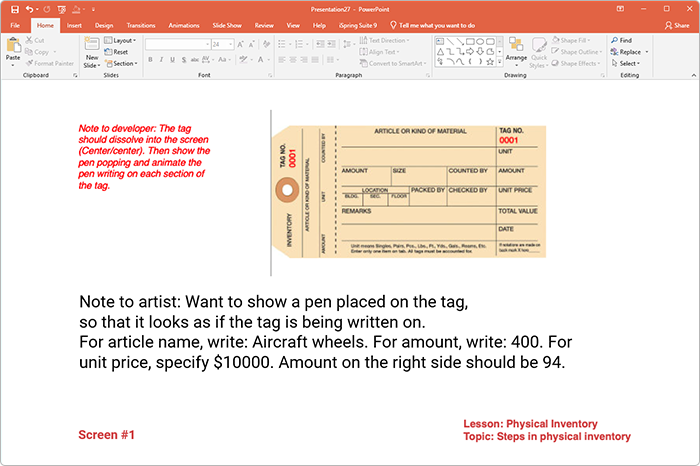
PowerPoint storyboard voorbeeld 1
Dit is wat dit voorbeeld van een instructieontwerp-storyboard in PowerPoint bevat:
- Opmerking voor de developer: Hoe we willen dat de actie zich op het scherm ontvouwt
- Afbeelding: Plaatshouder of daadwerkelijke afbeelding
- Opmerking voor de designer: Welke grafische elementen moeten worden gemaakt zodat de developer de scène kan creëren
- Schermnaam/nummer
- Les en onderwerp
Andere dingen die u in een visueel storyboard kunt opnemen, zijn aanwijzingen en knoppen voor de navigatie en een script voor het verhaal. U kunt stockfoto’s of SmartArt gebruiken in PowerPoint om eenvoudige mockups van grafieken en infographics te maken.
Hier is nog een voorbeeld van een storyboard voor visuele eLearning:
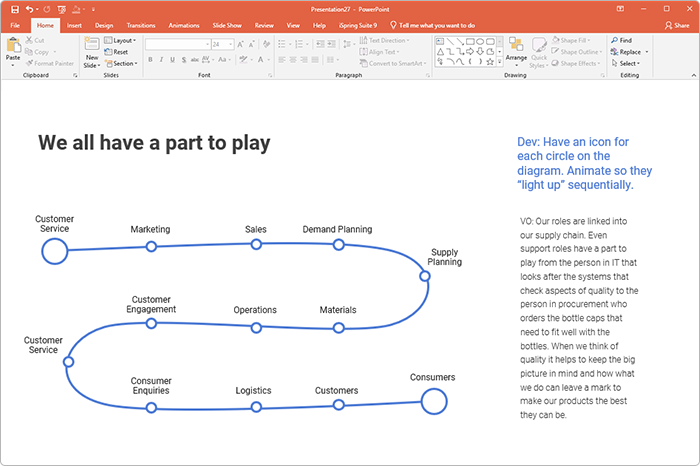
PowerPoint storyboard voorbeeld 2
In dit voorbeeld hebben we de volgende informatie (vanaf linksboven):
- Schermtitel
- Mockup-afbeelding (tijdlijn)
- Instructies voor de developer
- Voice-over/script
Let op: de achtergrondafbeelding is al aan de dia toegevoegd.
Prototype
Rapid prototyping is het samenstellen van een ruwe versie van een dia of interactie, compleet met een narratief en animaties. In plaats van een storyboard te maken van wat u van plan bent te doen, bouwt u een snelle versie van de dia en presenteert u deze aan de beoordelaars voor hun feedback. Dit kan worden gedaan met een eLearning authoring tool, UX prototyping software of zelfs in Photoshop.
Het onderstaande voorbeeld toont een prototype dat is gebouwd met een authoring tool.
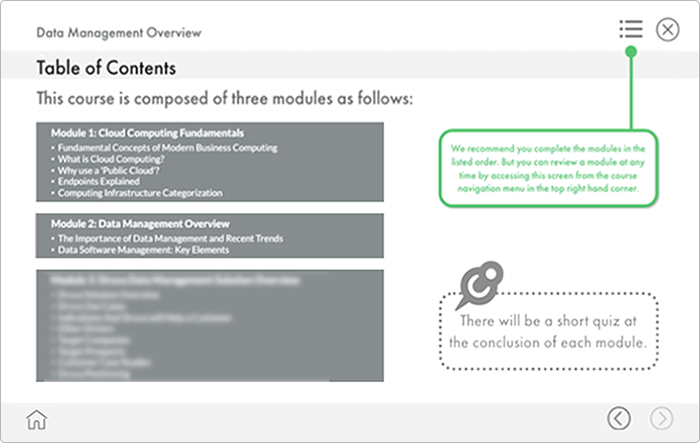
Prototype voorbeeld
Wanneer zou u ervoor kiezen om een prototype te maken? Wanneer het cruciaal is dat uw beoordelaars de voorgestelde vormgeving en uitstraling van de cursus ervaren. Als u bijvoorbeeld een grote cursus voor een nieuwe klant aan het ontwikkelen bent, is het een goed idee om in een vroeg stadium van het proces een paar dia’s en interacties te maken, zodat de klant uw visie op de vormgeving en uitstraling van de cursus kan ervaren.
U kunt er ook voor kiezen om een prototype te maken voor complexe interacties. Als u bijvoorbeeld een vrij ingewikkeld vertakkingsscenario bouwt en uw beoordelaars hebben nog nooit zo’n scenario doorlopen, maak dan een prototype zodat zij het kunnen ervaren zoals een leerling dat zou doen. Op deze manier gebruikt u uw team om feedback vanuit het oogpunt van leerlingen te krijgen en uw materiaal of lay-out verder te verfijnen.
Componenten van een eLearning storyboard
In de bovenstaande voorbeelden hebben we al enkele componenten gezien die in een eLearning storyboard kunnen worden opgenomen. Hier volgt een meer gedetailleerd overzicht van de belangrijkste componenten en de redenen waarom u ze zou willen opnemen bij storyboarding voor eLearning.
Scherm/dianummer
Een naamgevingsconventie voor dia’s/schermen zorgt ervoor dat u consistent blijft in al uw projecten en voorkomt verwarring bij anderen. Een voorbeeld hiervan zou iets kunnen zijn als ‘OB_M1_S2_T1_1’. Klinkt verwarrend, toch? Laten we dit voorbeeld in volledige zinnen opsplitsen om het te verduidelijken:
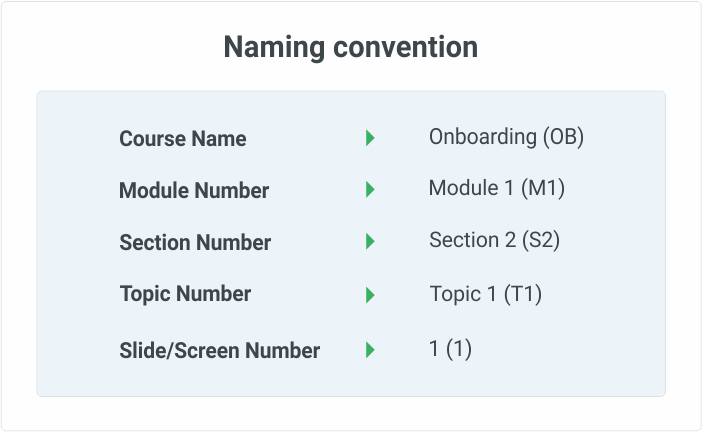
Bedenk nu eens hoeveel gemakkelijker het beoordelingsproces nu zal zijn als u uw ontwikkelaar moet vragen om een bepaalde dia te bewerken, of een beoordelaar om een bewerking opnieuw te controleren.
Afhankelijk van de structuur van uw cursus kunt u uw eigen naamgevingsconventie bedenken die het beste bij uw behoeften past.
Dia titel/naam
Dit kan de zichtbare ‘Titel’-regel van de dia zijn, of een beschrijving van de dia, zoals ‘Sprongpagina’, ‘Afsluitende dia’, enz. Wat u ook gebruikt, zorg ervoor dat u consistent blijft.
Schermtekst en elementen
Dit neemt een aanzienlijke hoeveelheid ruimte in beslag in uw storyboard en vormt meestal het belangrijkste onderdeel van de cursusinhoud. Dit omvat doorgaans alle zichtbare tekst op de dia en moet precies zo worden weergegeven als u het wilt hebben en in de volgorde waarin u het wilt weergeven.
Afbeeldingen en animaties
U kunt plaatshouderafbeeldingen zoeken, grafische mockups maken of gewoon aan de ontwerper/animator beschrijven wat u wilt doen.
- Gebruik indien mogelijk miniaturen van de daadwerkelijke grote afbeeldingen.
- Als u een animatie gebruikt, geef dan een volledige beschrijving van wat de animatie laat zien, inclusief timing.
Navigatie
Het kan nodig zijn om te beschrijven welk pad de gebruiker zal volgen nadat hij op een bepaald element op het scherm heeft geklikt, bijvoorbeeld naar de volgende dia, de vorige dia, naar een specifieke dia, naar een pop-upformulier, om een quiz te starten, enz.
Vertakkingen
Complexere e-learningcursussen bevatten vaak vertakkingen. Dit betekent dat een keuze die de gebruiker maakt, bepaalt welk scherm vervolgens wordt weergegeven. Dit kan een beslissing zijn om meer informatie over een onderwerp op te zoeken, of het antwoord dat ze geven op een vraag of interactie. Wat de trigger ook is, zorg ervoor dat u de ontwikkelaar duidelijk uitlegt waar de gebruiker vervolgens terecht moet komen.
Opmerkingen voor de ontwikkelaar
Vermeld hier alles wat de developer kan helpen om de inhoud van het storyboard te vertalen naar eLearning-inhoud.
Script voor gesproken tekst
Dit is de tekst die in de voice-over wordt gebruikt. Het is aan te raden om de projecteigenaar dit apart te laten goedkeuren om later onnodige wijzigingen en complicaties te voorkomen.
Een eLearning storyboard maken
Nu we alle benodigde achtergrondinformatie hebben, is het tijd om aan de slag te gaan en ons e-learning storyboard te maken. We begeleiden u stap voor stap door dit proces met voorbeelden, zodat u deze als referentie kunt gebruiken wanneer u begint met het maken van uw eigen eLearning storyboard.
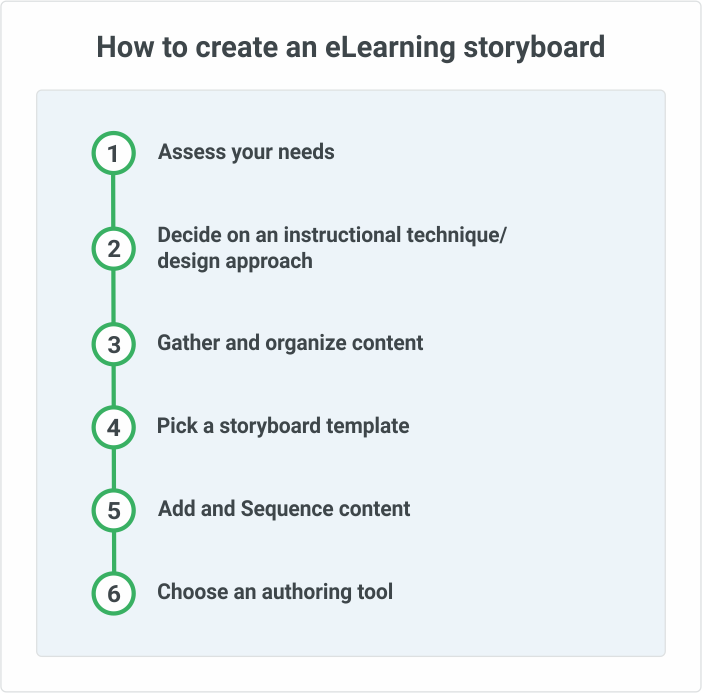
Stap 1. Bepaal wat u nodig hebt
Afhankelijk van uw project is deze stap mogelijk al in de analysefase door een instructieontwerper uitgevoerd. In deze stap moet u zich richten op het identificeren van de doelgroep van uw leer- en ontwikkelingsproject en de bijbehorende leerdoelen.
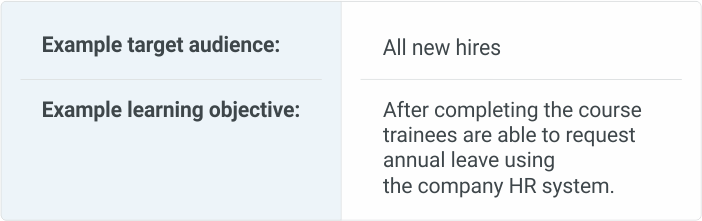
Stap 2. Kies een instructiemethode/ontwerpaanpak
Nu is het tijd om na te denken over hoe u de inhoud aan de leerling gaat presenteren. Wilt u dit doen door middel van storytelling, een scenario-gebaseerde aanpak, infographics met gesproken commentaar, of een combinatie van verschillende soorten inhoud?
Als u nog niet hebt besloten hoe u de cursus gaat opdelen in modules, secties en onderwerpen, dan is dit hét moment om dat te doen. Hopelijk hebt u na de vorige analyse een cursusoverzicht opgesteld dat u in deze fase van storyboarding voor eLearning kunt gebruiken.
Stap 3. Verzamel en organiseer de inhoud
Bedenk in dit stadium met welke middelen u kunt werken. Welk referentie- of lesmateriaal is u verstrekt? Welke hulpmiddelen zijn beschikbaar, bijvoorbeeld foto’s, afbeeldingen, grafieken, softwaresimulaties, enzovoort? Het is handig om dit materiaal te catalogiseren of op te slaan in een mappenstructuur met naamgevingsconventies, zodat u het gemakkelijk kunt terugvinden en ordenen.
U moet ook beslissen welke onderdelen u moet opnemen om het verhaal van uw cursus te vertellen. U kunt de vorige paragraaf raadplegen voor een lijst met aanbevelingen.
Stap 4. Kies een storyboard-sjabloon
Op basis van het werk dat u in de eerste drie stappen hebt gedaan, bent u nu klaar om te beslissen welk type eLearning storyboard-sjabloon u gaat gebruiken. Vergeet niet dat u een van onze gratis storyboard sjablonen kunt downloaden.
Stap 5. Voeg de inhoud op de juiste volgorde toe
Nu begint het echte werk! Begin met het toevoegen van uw inhoud en het ordenen van de volgorde in de schermen of tekstkolommen van het door u gekozen storyboardtype. Denk na over de volgorde van de inhoud en welke onderwerpen voor of na andere onderwerpen moeten komen.
Voeg de interacties, scripts, voortgang, navigatie, vertakkingen en ontwerpdetails toe. Wanneer de leerling bijvoorbeeld een dia verlaat, waar komt hij dan terecht? Zijn er meerdere opties? Zo ja, dan moet u mogelijk vertakkingsopties aan uw storyboard toevoegen.
Stap 6. Kies een authoring tool
Tegen de tijd dat u bij deze stap bent aangekomen, beschikt u over een volledig uitgewerkt eLearning storyboard en een goed beeld van zowel de visuele uitstraling als het niveau van interactiviteit dat in uw cursus zal worden gebruikt. Nu is het tijd om een authoring tool te kiezen. Dit is de software waarmee u uw visie tot leven kunt brengen, dus zorg ervoor dat u goed onderzoek doet en een tool kiest die geschikt is voor de taak.
Misschien hebt u al een authoring tool in gedachten, of heeft uw organisatie u er een voorgeschreven. Zo niet, dan is dit hét moment om er een te kiezen.
Stel uzelf bij het kiezen van een authoring tool de volgende vragen:
- Helpt het me om de inhoud van mijn storyboard snel en effectief te ontwikkelen?
- Welke functies heeft het die mijn werk gemakkelijker maken? Bevat mijn storyboard veel eLearning interacties? Het ontwikkelen hiervan kan veel tijd kosten. Is er iets in het storyboard dat de ontwikkeling zou kunnen vertragen?
- Helpt de authoring tool me om dit sneller te doen? Misschien staat er een geweldige dialoogsimulatie in uw storyboard of heeft u ambitieuze ontwerpen gepland, maar maakt u zich zorgen over hoe de ontwikkelaar dit tot leven zal brengen.
Probeer iSpring Suite als u mooie interactieve cursussen wilt maken. Dit is een authoring toolkit die een uitgebreide reeks functies biedt om uw storyboard eenvoudig tot leven te brengen en het opzetten van cursussen drastisch te versnellen. Met iSpring kunt u op dia’s gebaseerde cursussen, quizzen, dialoogsimulaties, interacties en video tutorials maken. Probeer iSpring Suite gratis en ontdek alle functies nu.
Tips voor effectieve storyboarding in eLearning
Storyboarding behoort tot de best practices van eLearning: het vergemakkelijkt het opzetten van cursussen en helpt instructieontwerpers enorm. We hebben storyboarding in dit artikel vrij gedetailleerd behandeld, maar laten we afsluiten met enkele tips om uw storyboards nóg beter te maken!
Tip 1: Kies een consistent thema en stijl voor uw storyboard
Als uw organisatie een bepaalde huisstijl of branding gebruikt voor ander trainingsmateriaal, moet uw storyboard aangeven hoe dat terugkomt in eLearningcursussen.
Tip 2: Maak het visueel
Door visuele elementen toe te voegen, kunt u in één oogopslag laten zien hoe uw cursus er voor cursisten uit zal zien.
Tip 3: Overleg met deskundigen
Storyboarding is een eenvoudige manier om uw vakexperts bij het ontwikkelingsproces te betrekken. Het is van cruciaal belang om hun feedback op uw storyboard te krijgen voordat u begint met het ontwikkelen van de eLearningcursus.
Tip 4: Probeer tegemoet te komen aan verschillende soorten leerlingen
Mensen leren op verschillende manieren, dus probeer verschillende leermethoden te combineren in uw storyboard om tegemoet te komen aan visuele, auditieve en kinesthetische leervoorkeuren. Voorbeeld:
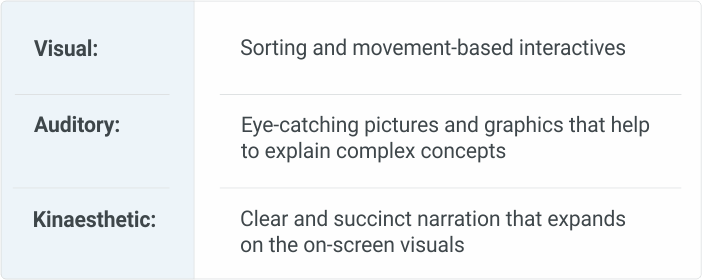
Tip 5: Richt u op de leerdoelen
Door inhoud te schrijven voor uw vastgestelde leerdoelen blijft uw eLearning storyboard natuurlijk verlopen en blijft uw publiek gefocust. Vergeet niet om elk onderwerp te noemen, het idee uit te leggen, u te concentreren op de belangrijkste punten en eenvoudige taal te gebruiken met de nadruk op duidelijk Nederlands. Korte zinnen, voorbeelden en vragen zijn allemaal goede dingen om op te nemen. Als u klaar bent met uw storyboard, bekijk het dan nog eens om er zeker van te zijn dat uw inhoud alle leerdoelen dekt.
Kant-en-klare eLearning storyboard-sjablonen
Het is gemakkelijker om aan de slag te gaan als u kant-en-klare sjablonen voor eLearning-storyboards hebt. Op basis daarvan kunt u uw eigen formaat ontwikkelen dat u kunt hergebruiken voor toekomstige eLearning-projecten. Zo kunt u bepaalde elementen die uniek zijn voor uw cursusontwerp hergebruiken, bijvoorbeeld creatieve introductiepagina’s voor cursussen of interessante interacties tussen dia’s.
Als u zeer specifieke eisen voor uw e-learningproject hebt, kunt u uw eigen storyboard-sjabloon maken, maar voor de meeste scenario’s zijn de kant-en-klare sjablonen van iSpring perfect geschikt. U kunt deze naar eigen inzicht kiezen en downloaden voor persoonlijk gebruik:
Ga meteen aan de slag met deze gratis storyboard-sjablonen!
Veelgestelde vragen
Bekijk nog enkele vragen en antwoorden over storyboards.
Wat moet een storyboard bevatten?
Gewoonlijk bevatten storyboards voor eLearning:
- Schermtitel of nummer
- Les en onderwerp
- Voice-over/ script
- Plan van interacties
- Mockup grafiek (bijv. tijdlijn) en plaatshouders voor afbeeldingen
- Navigatieknoppen
- Vertakkingen
- Opmerkingen voor ontwikkelaars en ontwerpers
Een storyboard is slechts zo goed als de som van zijn onderdelen, dus de componenten zijn essentieel. Als er een cruciaal onderdeel mist, vertelt het niet het hele verhaal, dus kies zorgvuldig wat erin komt.
Hoe beoordeel je een storyboard voor eLearning?
Het is van cruciaal belang om deskundigen en projectbelanghebbenden uit te nodigen om uw mockup te beoordelen en feedback van hen te verzamelen. Maar dit leidt vaak tot het heen en weer mailen van materiaal en het risico dat alle deadlines worden gemist. Als u PowerPoint gebruikt voor storyboarding in eLearning en het vervolgens schrijven van cursussen, wordt het beoordelingsproces veel eenvoudiger met iSpring Suite AI, dat een online ruimte biedt voor realtime samenwerking.
Hoe maak je een storyboard in PowerPoint?
Het proces begint met het instellen van een landschap lay-out en vervolgens het ordenen van de inhoud daarop. U kunt gebruikmaken van een gratis e-learning storyboard-sjabloon in PowerPoint – download deze via de bovenstaande link.
Belangrijkste punten
We hopen dat dit artikel heeft geholpen om uw storyboardproces op gang te brengen. Onthoud deze belangrijke punten om ervoor te zorgen dat uw eerste storyboard voor eLearning meteen een succes wordt.
- Bepaal uw ‘waarom’. Als u de redenen voor het gebruik van een storyboard goed in gedachten houdt, zal dit u tijdens het hele proces helpen.
- Gebruik het juiste hulpmiddel voor de taak. Door het juiste type storyboard-sjabloon te kiezen, wordt het hele proces een stuk eenvoudiger.
- Houd de leerdoelen centraal. Controleer altijd of de inhoud van uw storyboard aansluit bij een leerdoel. Als dat niet het geval is, vraag uzelf dan af waarom u het opneemt.
Als u vragen of suggesties heeft voor een goed eLearning-storyboard, horen we dat graag in de reacties hieronder.